Anzeigen eines Flows auf allen Seiten in Ihrer Salesforce-Organisation
Lernziele
Nachdem Sie diese Lektion abgeschlossen haben, sind Sie in der Lage, die folgenden Aufgaben auszuführen:
- Beschreiben von Anwendungsfällen für die Anzeige eines Flows auf allen Seiten Ihrer Anwendung
- Erstellen einer neuen Lightning-Anwendung, der ein Flow auf ihrer Dienstprogrammleiste hinzugefügt wird
Bisher haben Sie ein nützliches Instrument kennengelernt, das Sie verwenden können, wenn ein Flow wichtig genug ist, um automatisch aufgeklappt zu werden: eine Lightning-Seite. Und Sie haben außerdem ein nützliches Instrument kennengelernt, das verwendet werden kann, wenn ein Flow in einem Datensatz zugänglich sein, aber nicht automatisch aufgeklappt werden soll: eine Flow-Aktion.
Aber was ist mit Flows, auf die aus Datensätzen von mehr als einem Objekt zugegriffen werden sollte? Technisch gesehen können Sie für jedes Objekt eine andere Flow-Aktion erstellen, sicherstellen, dass sie auf den gleichen Flow verweist und sie den verschiedenen Seitenlayouts hinzufügen. Dieser Ansatz würde schon im Vorfeld viel Arbeit bedeuten und klingt zudem wie ein Alptraum, was die Wartung betrifft.
Die Dienstprogrammleiste von Lightning ist wesentlich besser geeignet, um Flows auf mehreren Seiten einer Anwendung verfügbar zu machen. Sie wird als feste Fußzeile angezeigt, auf die Benutzer in angedockten Bereichen zum Öffnen von Dienstprogrammen zugreifen können. Jede Dienstprogrammleiste ist an eine bestimmte Lightning-Anwendung gebunden, sodass ihre Elemente nur angezeigt werden, wenn sich der Benutzer in dieser Anwendung befindet.
Wenn Sie eine Flow-Komponente zur Dienstprogrammleiste Ihrer Anwendung hinzufügen, ist sie mit einem Klick auf eine Schaltfläche für Benutzer verfügbar, und zwar unabhängig davon, auf welcher Seite der Anwendung sie sich befinden. Natürlich bedeutet dies, dass Sie sich mehr als sicher sein sollten, wie oft Benutzer Ihren Flow ausführen müssen.
Hinzufügen Ihres Flows zu einer Dienstprogrammleiste
Das Hinzufügen eines Flows zu einer Dienstprogrammleiste ähnelt sehr dem Hinzufügen eines Flows zu einer Lightning-Seite.
- Öffnen Sie die Lightning-Anwendung "Vertrieb".
- Geben Sie unter "Setup" im Feld "Schnellsuche" den Text
App(Anwendung) ein und wählen Sie dann App Manager (Anwendungs-Manager) aus.
- Klicken Sie für die Anwendung, deren Entwicklername "LightningSales" lautet, auf
 und wählen Sie Bearbeiten aus.
und wählen Sie Bearbeiten aus.
- Geben Sie unter "Setup" im Feld "Schnellsuche" den Text
- Fügen Sie den Flow der Dienstprogrammleiste der Lightning-Anwendung "Vertrieb" hinzu.
- Klicken Sie unter "Anwendungseinstellungen" auf Dienstprogrammelemente (nur Desktop).
- Klicken Sie auf Dienstprogrammelement hinzufügen und wählen Sie Flow aus.
- Ändern Sie in den Dienstprogrammelement-Eigenschaften die Bezeichnung in
Utility Bar Flow(Dienstprogrammleisten-Flow) und ersetzen Sie das Standardsymbol durch das Flow-Symbol ( ).
).
- Geben Sie
200für "Panel Height (Höhe des Bereichs)" ein.
- Wählen Sie in den Komponenteneigenschaften für "Flow" Hello World aus.
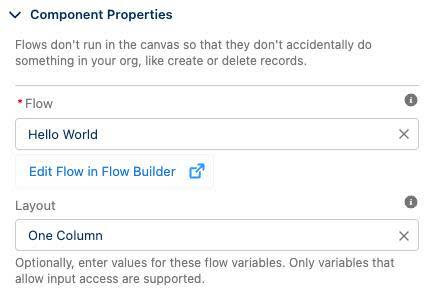
Sie können die Eingabevariablen Ihres Flows auch auf der Dienstprogrammleiste ähnlich ihrer Konfiguration für Lightning-Anwendungen und -Startseiten festlegen. Da Dienstprogrammleisten jedoch nicht wissen, welchen Datensatz Ihr Benutzer gerade anzeigt, können Sie die ID des aktuellen Datensatzes oder einen seiner Werte nicht an den Flow übergeben.
- Klicken Sie unter "Anwendungseinstellungen" auf Dienstprogrammelemente (nur Desktop).
- Speichern Sie Ihre Änderungen und klicken Sie dann auf Back (Zurück).
Bei Hinzufügen einer neu erstellten Komponente zur Dienstprogrammleiste kann es einige Minuten dauern, bis sie an jede Seite in der Organisation verteilt wird.
Testen des Flows
Schließlich schauen wir uns die Dienstprogrammleiste etwas genauer an und testen anschließend den Flow, den wir ihr hinzugefügt haben.
- Suchen und wählen Sie im App Launcher (
 ) Vertrieb aus.
) Vertrieb aus.
Achten Sie auf die Leiste unten auf der Seite. Das ist unsere Dienstprogrammleiste. Falls sie nicht angezeigt wird, aktualisieren Sie die Seite.
- Navigieren Sie in der Anwendung zu verschiedenen Seiten.
- Öffnen Sie einen Kontaktdatensatz.
- Wechseln Sie zur Startseite "Leads".
- Sie werden feststellen, dass der Flow unabhängig davon verfügbar ist, auf welcher Seite Sie sich in der Anwendung "Vertrieb" befinden.

- Öffnen Sie einen Kontaktdatensatz.
- Klicken Sie auf
 und öffnen Sie die Anwendung "Service".
und öffnen Sie die Anwendung "Service".
Wie Sie sehen, wird der Dienstprogrammleisten-Flow nicht unten auf der Seite angezeigt. Das liegt daran, dass eine Dienstprogrammleiste stets an eine bestimmte Lightning-Anwendung gebunden ist. Sobald Sie eine Dienstprogrammleiste hinzugefügt haben, ist sie auf jeder Seite verfügbar, solange Sie diese Seite in der zugehörigen Anwendung anzeigen. Genug dazu, wann die Dienstprogrammleiste angezeigt wird. Sehen wir uns an, wie der Flow auf der Dienstprogrammleiste funktioniert.
- Klicken Sie auf
 und kehren Sie zur Anwendung "Sales" (Vertrieb) zurück.
und kehren Sie zur Anwendung "Sales" (Vertrieb) zurück.
- Klicken Sie auf der Dienstprogrammleiste auf Utility Bar Flow (Dienstprogrammleisten-Flow).

Beachten Sie, dass die Bezeichnung des Dienstprogrammelements "Utility Bar Flow" lautet, die Hauptüberschrift jedoch "Hello World" (der Name des Flows) ist. Als Zugabe kann ein Benutzer, der einen Flow teilweise durchlaufen hat, den Flow minimieren, wenn er zu einer anderen Aufgabe umschalten muss. Selbst wenn er zu einer anderen Seite in der Anwendung wechselt, wird der Flow ohne Unterbrechung fortgesetzt.
